この記事では、クラシック フォーム エディターについて説明します。
現代のフォーム デザイナー を使用して、モデル駆動型アプリ フォームのサブ グリッドを作成および編集することをお勧めします。 詳細情報: フォームでサブグリッド コンポーネントを追加、構成する
サブグリッドはメイン フォーム内に存在し、アプリ ユーザーが Dataverse テーブル内、通常は、現在レビューされているレコードに関連しています。
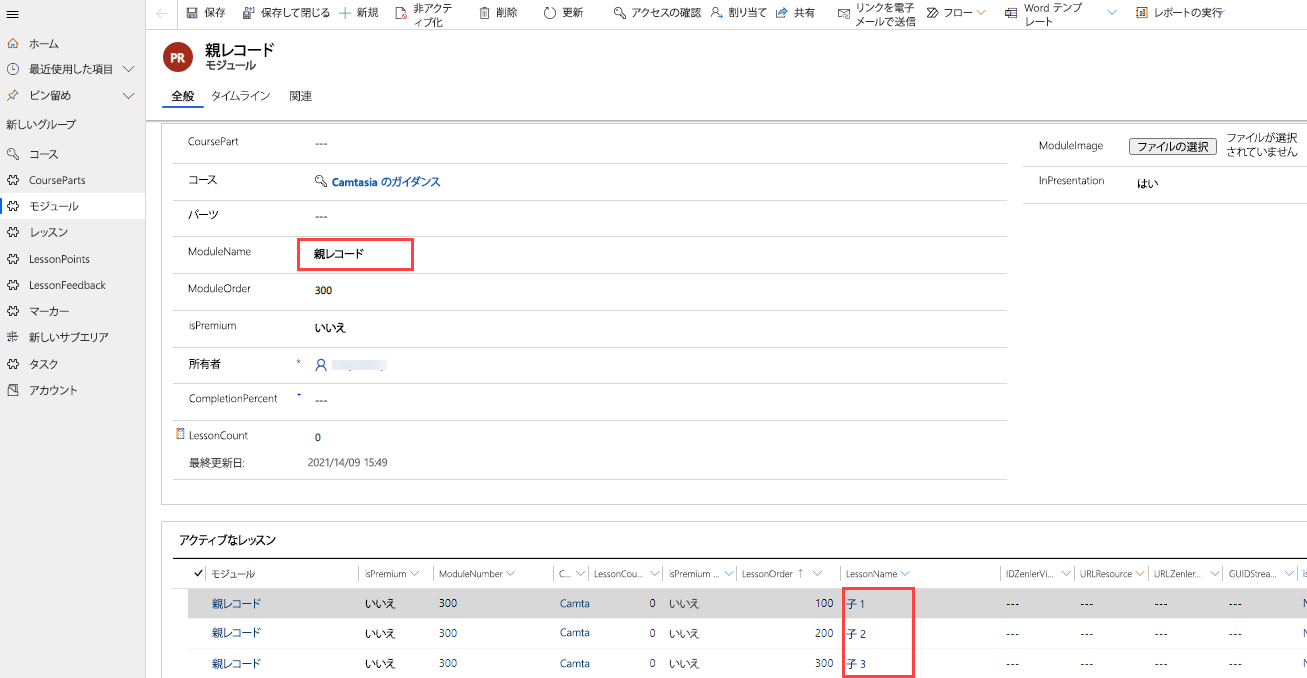
フォームのサブグリッドは、従来のフォーム デザイナーを使用して構成し、レコードのリストまたはグラフを表示できます。 一覧ではなくグラフを表示するには、ディスプレイタブのグラフのみを示しますを選択します。
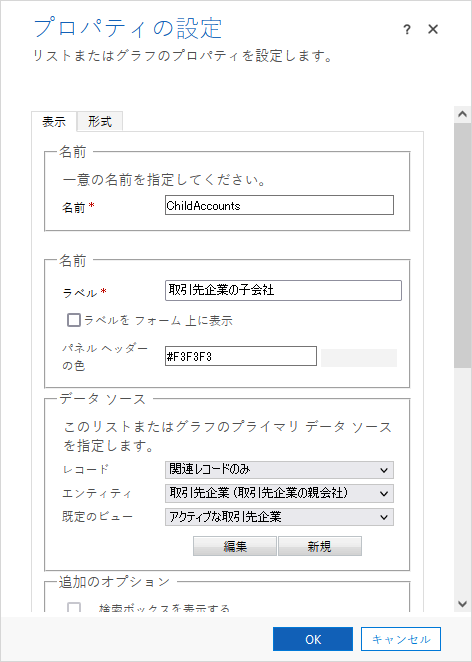
これらは、クラシック フォーム デザイナーを使用してフォームでサブグリッド コンポーネントを使用する場合に、構成に使用できるプロパティです。
| タブ | プロパティ | 説明 |
|---|---|---|
| 表示 | 名前 | 必須: スクリプト内でサブグリッドが参照されたとき使用される一意の名前。 この名前には、英数字とアンダースコアのみを使用できます。 |
| ラベル | 必須: ユーザーに表示されるサブグリッドのローカライズ可能なラベル。 | |
| フォームでラベルを表示する | ラベルをフォームに表示するかどうか。 これは検索ボックスを表示するを有効した場合に必要です。 また、パネル ヘッダーに色を付けることを選択可能です。 | |
| レコード | 次の 2 種類のオプションから選択します: - 関連レコードのみ: サブグリッドには、現在のレコードに関連していたレコードのみが表示されます。 - すべてのレコードの種類: サブグリッドでは、既定のビューでフィルター処理されたレコードを表示します。または、ビュー セレクターが有効になっている場合は、ユーザーが選択するビューを表示します。 選択したオプションは、リストの表示コントロールの動作に影響します。 詳細情報: リストの表示動作 |
|
| テーブル |
レコードに選んだオプションによって、次のいずれかのビューを表示します。 - - 関連レコードのみ: かっこ内の関連付けを定義するテーブルの検索列の名前を持つ、このテーブルに関連するテーブルの一覧を示します。 - すべてのレコードの種類 : すべてのテーブルの一覧。 |
|
| 既定のビュー | 既定で適用されるビューを選択します。
セレクターを参照プロパティを使用して、他のビューを何も有効にしない場合。 これは唯一のビューです。 編集 ボタンを使用して、既定ビューを編集のために開きます。 新規 ボタンを使用して、このサブグリッドに使用する新しいビューを作成します。 |
|
| 検索ボックスを表示する | 検索ボックスを表示します。 このオプションを選択すると、フォームでラベルを表示する オプションが必要です。 | |
| 表示インデックス |
従来のフォーム を使用するフォームのみが表示インデックスをサポートします。 リストでアルファベット順のインデックスを使用可能にする場合は、このチェック ボックスをオンにします。 これにより、特定の文字または数字で始まるレコードにジャンプできます。 |
|
| ビュー セレクター | 次の 3 つのオプションがあります。 - オフ: 既定ビューのみを使用できます。 - すべてのビューを表示 : ユーザーがビューを選択できます。 - 選択されたビューを表示 : カーソルと Ctrl キーを使用して、表示する使用可能なビューを選択します。 |
|
| 既定のグラフ | グラフのみ表示するが選択されている場合、表示するグラフを選択します。 | |
| グラフのみ表示する | レコードのリストではなく、グラフが表示されます。 | |
| グラフの選択項目を表示する | グラフのみ表示するが選択されている場合、ユーザーはさまざまなグラフを選択できます。 | |
| 使用可否 | 電話でセクションを使用可能かどうか指定します。 | |
| 形式 | レイアウト |
コントロールが使用する列数を指定してください。 サブグリッドを含むセクションに複数の列があるとき、列がセクションにある列の数まで占めるように設定できます。 |
| 行数 | サブグリッド ページに表示されるレコード数を決定します。 | |
| 空き領域を使用する | 注: このプロパティは、従来の Web クライアントでのみ機能します。 これによる統一インターフェイスへの影響はありません。 自動拡張して、使用可能なスペースを広げます が選択されている場合、フォームは 2 つのレコード分のスペースを許可し、レコード数が増えるにつれスペースを拡張します。 数字が レコード数 を超えると、ユーザーは他のページに移動して、レコードを表示できます。 自動拡張して、使用可能なスペースを広げる が選択されていない場合、フォームは 行数 によって定義されたレコード数分のスペースを提供し、ユーザーは追加のページに移動して、そのほかのレコードを表示できます。 |
|
| コントロール | コントロール | コントロールの追加を選択して、Web、電話またはタブレット PC に用いるラジオ ボタンを選択します。 |
クラシック フォーム を使用するフォームでは、サブグリッド上で実行される操作はリボンで使用することができます。 開発者は、これらのアクションの動作をカスタマイズするか、またはリボンをカスタマイズして追加のアクションを追加できます。
現在のフォーム を使用するフォームでは、サブグリッドの操作はサブグリッドの近くに置かれているためアクセスが容易です。 ただし、コマンド バーにはユーザー定義アクションを追加でません。 開発者はリボンを編集して残りの 3 種類のアクション (一覧を表示、レコードを追加、削除) を変更できます。
リストの表示動作
現在のフォーム を使用するフォームにリストを表示するとき、フォーム エディターのナビゲーション領域に含まれるテーブルの一部としてテーブルも表示される場合は、各サブグリッドの右上隅に ビューを開く ボタン ![[ビューを開く] ボタン ビューを開く ボタン。](media/crm-itpro-cust-openview.png) ビューを開くボタンが表示されます。 このボタンを選択すると、ビューが開きます。 動作は、レコードプロパティに選択したオプションに応じて異なります。
ビューを開くボタンが表示されます。 このボタンを選択すると、ビューが開きます。 動作は、レコードプロパティに選択したオプションに応じて異なります。
関連レコードのみを選択すると、ビューが同じウィンドウで関連ビューの 1 つを使用して開きます。 フォームに戻るには、[戻る] ボタンを使用するかナビゲーション バーの現在のレコードのプライマリ名の値を選択します。
すべてのレコードの種類を選択すると、ビューは新しいウィンドウで開かれます。
レコードの動作を追加する
When displaying a list in forms with the 現在のフォーム を使用するフォームにリストを表示するとき、サブグリッドの右上隅に各サブグリッドが レコードの追加 ボタン  が表示されます。 このボタンを選択すると、レコードを追加することができます。 この動作は、レコードプロパティに選択したオプションによって、また検索が活動レコードであるかどうかによって異なります。
が表示されます。 このボタンを選択すると、レコードを追加することができます。 この動作は、レコードプロパティに選択したオプションによって、また検索が活動レコードであるかどうかによって異なります。
関連レコードのみを選択すると、既定で、既存のレコードを追加します。 既存レコードを検索するインライン検索がまず表示されます。 これにより、重複レコードを作成することを防げます。 既存レコードが見つからない場合は、新規 のオプションを選択できます。 新しいレコードを作成すると、関連付けで定義される列のマッピングが適用されます。 詳細: テーブル列のマッピング
すべてのレコードの種類を選択すると、既定で、新しいレコードを追加します。 簡易作成フォームがターゲット テーブルにある場合、それが表示されます。 ない場合、既定のテーブルのメイン フォームが表示されます。
サブグリッドに活動が表示される場合、ユーザーはまず活動の種類を選択する必要があり、それから「新規レコードの追加」 動作が表示されます。
レコードの削除動作
サブグリッド内でレコードを選択するときは、レコードの右側に 削除 ボタン  が表示されます。 この削除アクションの動作は、現在のテーブルとの関連付けの種類によって異なります。
が表示されます。 この削除アクションの動作は、現在のテーブルとの関連付けの種類によって異なります。
サブグリッドが 1:N (1 対多数) の関連付けを使用する場合、一般的なレコードの削除動作とは、レコードを削除する前に確認ダイアログを示すことです。
サブグリッドがN:N (多対多) の関連付けを使用すると、2 種類のレコードに関係する関連付け (または交差) テーブルのレコードは確認なしで削除され、レコードはそのサブグリッドでは表示されなくなります。 しかし、表示されていたレコードは削除されません。